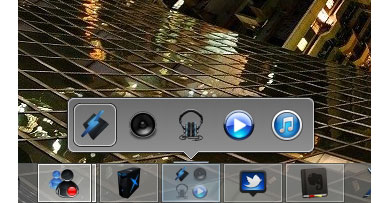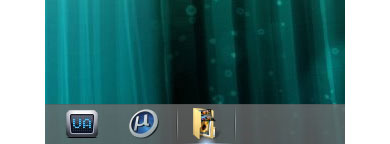散らかったタスクバーのための3つの整理術:3分LifeHacking
Windows 8はスタートメニューがなくなったとはいえ、タスクバーでアプリの管理ができるので、特に問題はありません。タスクバーを整理してよりパワフルに使えるハックを3つ紹介します。
Windows 8になりスタートメニューがなくなりました。とはいえ、タスクバーでアプリ管理ができるので、特に問題はありません。そんなタスクバーを整理してよりパワフルに使えるようにするハックを3つ紹介します。
セパレータを追加してタスクバースペースをグループ分け
タスクバー上のスペースをグループごとに分けておきたいなら、まず何かエクセルファイルを作り、ショートカットを作成。そこへ透明なアイコンを付与し、タスクバーに追加すればよいのです。ゲームをオフィス関連と分けたり、また、すぐに起動できるアプリケーションと時間がかかるものを分けることで効率的に作業に取り掛かれます。
Binsを使ってアプリケーションをまとめて収納
スペースが足りない場合、「Bins」という有償アプリケーション(米5ドル)を使うのも手です。Binsを使うと、1つのタスクバースクエアに複数のショートカットを収納できます。マウスオーバーすると拡張され、そこから必要なショートカットを選択できます。
マウスオーバーせずにクリックすると、ビンの中にある1番目に登録されているアプリケーションが開きます。前述のセパレータはカテゴリ分けを行うには最適でした。
Binsは使用頻度が少ないですが、クイックアクセスできるようにしておきたいアプリケーションの収納にぴったりです。音楽関連のショートカットを入れたビンの1番目に音楽プレーヤーを登録すれば、ビンの角をクリックすることで瞬時に起動できます。
他のショートカット(例えばSpotify)を起動させたい場合、ビンを拡張させ、選択。スタートメニューを使わずアプリケーションが起動できます。
フォルダやドキュメントを追加
アプリケーション以外のアイテム(フォルダやドキュメント)もタスクバー内でアクセスできるようにしましょう。既にジャンプリストでアイテムをタスクバーへ追加できますが、メニューの中に埋もれてしまいがちです。ここで紹介するハックを使えばメニューからアイテムを取り出し、メインタスクバーに配置できます。より簡単にアクセスできるようになるのです。
やり方は簡単。テキストファイルなどのダミーファイルを作成。ファイルの拡張子をEXEに変更します。そのファイルをタスクバーへドラッグして、タスクバーエントリーを作成。マウスオーバーし、ジャンプリストでファイル名を右クリックし、プロパティから指定したいファイルやフォルダへのパス名を入力(アイコンの変更も可能です)。作ったアイコンをクリックするとプロパティで指定したファイルやフォルダが立ち上がります。便利なのでつい頻繁に使ってしまいそうですが、やりすぎるとスペースがあっという間に埋まるのでご注意を。この作業の一部はBinsを使っても可能です。設定からタスクバーへファイルやフォルダを固定するオプションを探してみてください。
タスクバーのためのハックは他にもさまざまあります。本気でカスタマイズしたいのであればサードパーティー製のアプリケーションもありですが、アプリランチャーを使う、という手もなかなか有力ですね。見た目にこだわるなら、タスクバーアイコンのカスタマイズもお忘れなく!
関連記事
 タスクバーのボタンの順序を入れ替える
タスクバーのボタンの順序を入れ替える
多数のアプリケーションを起動していると、タスクバーに並んだアプリケーションの順序を入れ替えたくなることがある。こうした場合に便利なソフトを紹介しよう。 不要な常駐ソフトを解除する
不要な常駐ソフトを解除する
マシンのメンテナンス法として、ぜひ試したいのが“不要な常駐ソフト”が動いていないか、チェックすること。ごちゃごちゃになったタスクトレイを整理しよう。 マルチディスプレイを快適にする無料ソフト7選
マルチディスプレイを快適にする無料ソフト7選
1台のPCに複数のディスプレイで並べることでデスクトップの作業領域を広げ、作業を効率化するマルチディスプレイ。今回はマルチディスプレイ環境下での作業効率をアップしてくれるWindows用のフリーソフト7本をまとめて紹介しよう。 Windows 8で何が変わったのか? 初心者の疑問をひも解く
Windows 8で何が変わったのか? 初心者の疑問をひも解く
2012年10月に米Microsoftが出荷を開始した新OS「Windows 8」。特徴や既存OSとの違いについてまとめた。
関連リンク
copyright (c) mediagene Inc. All rights reserved.
アイティメディアからのお知らせ
人気記事ランキング
- PowerShellにリモートコード実行の脆弱性 Windows広範囲に影響
- 「人力では25億人の熱狂を支えられない」 NBAがAI活用パートナーにAWSを選んだワケ
- AIエージェントの10大リスクとは? OWASPが最新リストを公開
- 「コーディングはAI任せ」でエンジニアは何をする? AWSが示す、開発の新たな“主戦場”
- Anthropic、「MCP」をLinux Foundation傘下AAIFへ寄付 “AIの健全な発展”に向けて
- 2025年は「破壊の年」 パロアルトネットワークスが「6つのセキュリティ予測」を公開
- Google Gemini Enterpriseにゼロクリックの脆弱性 深刻な情報漏えいのリスク
- 「従来の自動化ツールは硬直的で技術的」 新機能「Google Workspace Studio」はどれだけ手軽なのか
- ドローンいらず? 飛行動画作成できる「Google Earth Studio」登場
- IPA「DX動向2025」の裏側 DX人材が“お手並み拝見状態”に陥る構造的な理由

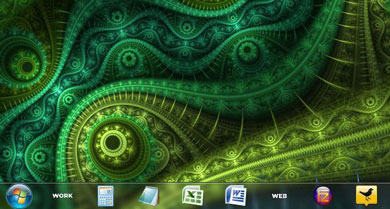 透明なアイコンをGIMPなどのイメージエディタで編集し「WORK」や「Web」「GAME」などカテゴリ名を書き込めばさらに整理された感じに仕上がります
透明なアイコンをGIMPなどのイメージエディタで編集し「WORK」や「Web」「GAME」などカテゴリ名を書き込めばさらに整理された感じに仕上がります